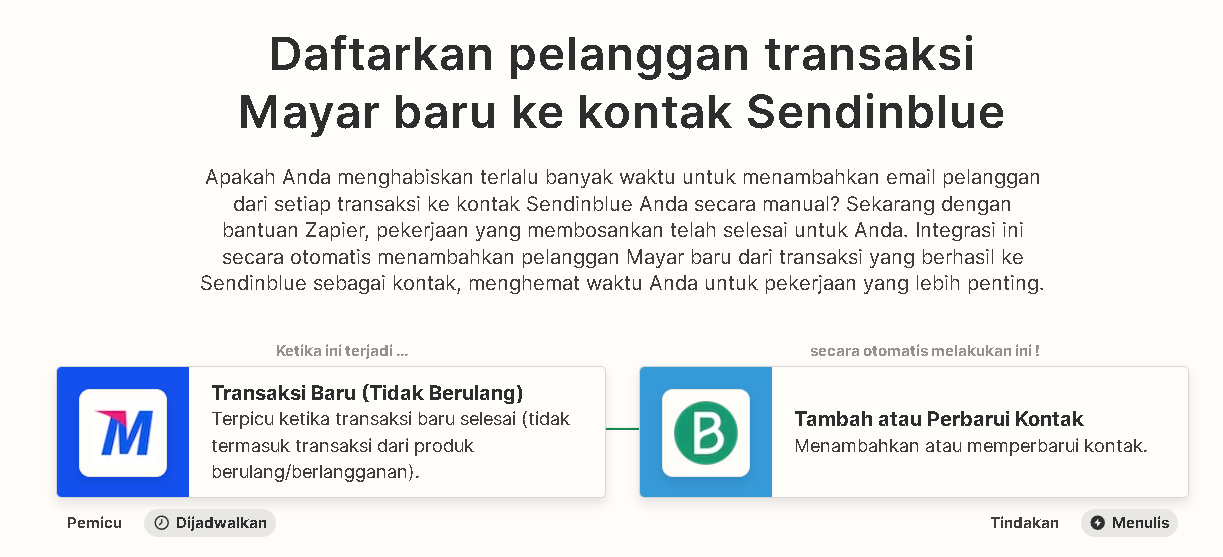Optimalkan Interaksi Pelanggan: Integrasi Mayar Dengan Brevo Melalui Zapier untuk Pemasaran yang Efektif

Dalam memaksimalkan potensi pemasaran dan juga menjalin hubungan yang lebih erat dengan pelanggan dalam integrasi antar platform menjadi salah satu kunci keberhasilan. Salah satu cara cerdas dalam mencapai hal ini adalah dengan mengintegrasikan Mayar dengan Brevo melalui Zapier. Pada artikel ini akan menjelaskan mengenai bagaimana dalam integrasi ini dapat berjalan secara otomatis menambahkan pelanggan baru dari transaksi yang berhasil pada mayar ke Brevo, dapat memberikan solusi yang efektif untuk pengelolaan pelanggan dan dalam promosi pemasaran.
Pada artikel ini kita akan dijelaskan mengenai Langkah-langkah dalam mengintegrasikan Mayar dengan Brevo melalui Zapier. Dengan integrasi ini, anda dapat memanfaatkan data pelanggan dari mayar dengan lebih baik dalam Menyusun promosi pemasaran yang lebih berfokus pada Brevo. Mari kita mulai langkah-langkah praktis untuk mengintegrasikan Mayar dengan Brevo melalui zapier dan bagaimana hal ini dapat menambah strategi pemasaran anda dengan menambahkan pelanggan secara otomatis.
Sebelum Anda Memulai
Sebelum membuat Zapier yang mengintegrasikan Brevo dengan Mayar, Anda harus membuat akun Zapier. Jika Anda sudah memiliki akun Mayar, Anda dapat masuk dengan Zapier langsung dari menu Zapier yang ada di integrasi pada aplikasi Mayar. Tetapi apabila belum memilikinya anda dapat menggunakan akun google. Anda juga memerlukan akun Brevo dan akun mayar untuk mengintegrasikannya.
Zapier sendiri merupakan platform yang selalu terdiri dari dua bagian:
Trigger: pada Zapier berfungsi untuk memulai alur kerja, seperti pada saat ada pelanggan baru melakukan transaksi data pelanggan akan tersimpan ke Mayar.
Action: pada Zapier adalah langkah atau tindakan yang diambil oleh Zapier setelah trigger terjadi. Seperti pada saat pelanggan baru melakukan transaksi dari Mayar. Maka data pelanggan akan tersimpan kepada Brevo. Satu Zapier dapat melakukan lebih dari satu tindakan. Bergantung pada alur kerja yang telah Anda siapkan.
bagian 1: Siapkan Aplikasi Trigger Anda
Anda menggunakan Mayar untuk aplikasi trigger, aktivitas trigger Anda dapat berupa saat ada pelanggan baru dibuat ke Mayar dan banyak lagi. Dalam contoh kita akan memilih " New Transaction (Non-Recurring)" untuk aktifitas trigger pada Mayar.
Langkah ke 1: Mari klik "sign in". Ini akan meminta Anda untuk masuk ke akun Mayar Anda. Jika Anda belum pernah menghubungkan Mayar ke Zapier sebelumnya.
Langkah ke 2: Anda akan diminta untuk memasukkan API KEY MAYAR.
Langkah ke 3: Untuk mendapatkan Mayar API KEY, Anda bisa masuk ke aplikasi Mayar, lalu masuk ke menu integrasi dan pilih menu "API Keys and Token". Di menu Anda akan melihat kolom "API Keys" dan kemudian klik "Generate API KEY".
Langkah ke 4: Setelah itu Akan tampil API KEY Mayar Anda, Anda tinggal klik “copy API KEY” yang ditampilkan pada halaman.
Langkah ke 5: Kemudian tempel kunci API di halaman Zapier sebelumnya lalu tekan "Yes, Continue to Mayar".
Langkah ke 6: lalu tekan “Continue” atau “Lanjut,”.
Langkah ke 7: Kemudian lakukan tes koneksi dan periksa informasi yang ditampilkan. Klik “Test Trigger.”.
Langkah ke 8: Jika informasi akun Mayar Anda sudah benar, klik "Lanjutkan". Data ini diambil dari data Mayar yang ada untuk memantau kinerja sistem dengan baik.
Anda sekarang telah berhasil menghubungkan Zapier ke Mayar dengan aman.
Bagian 2: Hubungkan Aplikasi Action Anda
Pada langkah berikutnya, Anda akan menyiapkan aplikasi action yang akan dilakukan Zapier Anda setelah aplikasi trigger. Mulailah dengan mencari dan memilih program action. Kami akan menggunakan Brevo. Selanjutnya, pilih aplikasi action Anda. Jika aplikasi action Anda adalah Brevo Anda dapat menambahkan data pelanggan baru dari yang baru bertransaksi di Mayar secara otomatis pada Brevo.
Langkah Ke 1: Untuk menghubungkan Brevo dengan Zapier pertama kita harus memilih event di mana saya memilih “Add or Update Contact” untuk menghubungkan data contact Mayar pada Brevo lalu klik “Continue”.
Langkah Ke 2: Klik “sign in” untuk login pada akun Brevo yang kalian miliki.
Langkah Ke 3: Anda akan diminta untuk memasukkan API Key Brevo.
Langkah Ke 4: Untuk mendapatkan API Key Brevo, Anda bisa masuk ke aplikasi Brevo, lalu masuk ke menu “SMTP & API”.
Langkah Ke 5: Setelah itu Akan tampil halaman API Key Brevo Anda, Anda tinggal klik “Generate a new API key” yang ditampilkan pada halaman.
Langkah Ke 6: Setelah itu Akan tampil modal yang dimana anda diminta buat masukin “Name your API Key” saya mengisi “Toko game” lalu klik “Generate”.
Langkah Ke 7: Setelah itu Akan tampil API Key Brevo Anda, Anda tinggal salin API Keynya dengan klik “icon sebelah API Keynay” yang ditampilkan pada halaman.
Langkah Ke 8: Kemudian kita Kembali lagi pada halaman Zapier lalu tempel API Key Brevo pada halaman Zapier sebelumnya lalu tekan "yes, Continue to Brevo ".
Langkah Ke 9: Pastikan akun yang telah dihubungkan sudah benar lalu klik “Continue”.
Langkah Ke 10: Berikutnya akan tampil forms Konfigurasi yang berisikan isi data yang mau disimpan. Silahkan isi sesuai dengan yang di butuhkan. di sini saya mengisikan dengan Email customer saja. apabila sudah sesuai dengan keperluan silahkan klik “continue”.
Langkah Ke 12: Pastikan data yang ingin di test sesuai dengan data yang tadi kita inputkan lalu klik “Test step”.
Langkah Ke 13: Setelah berhasil melakukan test pastikan datanya sesuai dengan data yang kalian konfigurasi tadi dan anda dapat mencarinya juga pada Brevo kalian apabila datanya sudah sesuai kalian dapat Klik “Publish”.
Langkah Ke 14: Tunggu hingga selesai.
Anda telah berhasil mengintegrasikan Mayar ke Brevo melalui Zapier.
Integrasi Mayar dan Brevo melalui Zapier telah membuka pintu agar lebih efisien dalam pengelolaan data pelanggan dan pemasaran. Otomatisasi dapat menambahkan pengalaman baru dalam mengatur data pelanggan yang berhasil melakukan transaksi di Mayar. Sehingga kita dapat peluang baru dalam berkomunikasi dengan pelanggan untuk memperbaiki pengalam pelanggan agar menjadi lebih baik.
Artikel ini telah menjelaskan mengenai Langkah-langkah praktis untuk mengintegrasikan mayar dengan Brevo melalui Zapier dan memanfaatkan fungsionalini agar menambahkan pelanggan ke Brevo secara otomatis. Kami berharap integrasi ini memberikan kontribusi positif dalam Upaya pemasaran anda dan dapat membantu anda menjalin hubungan yang lebih erat dengan pelanggan.